PS中怎样实现两张图片换天?
1、启动Photoshop CS6。
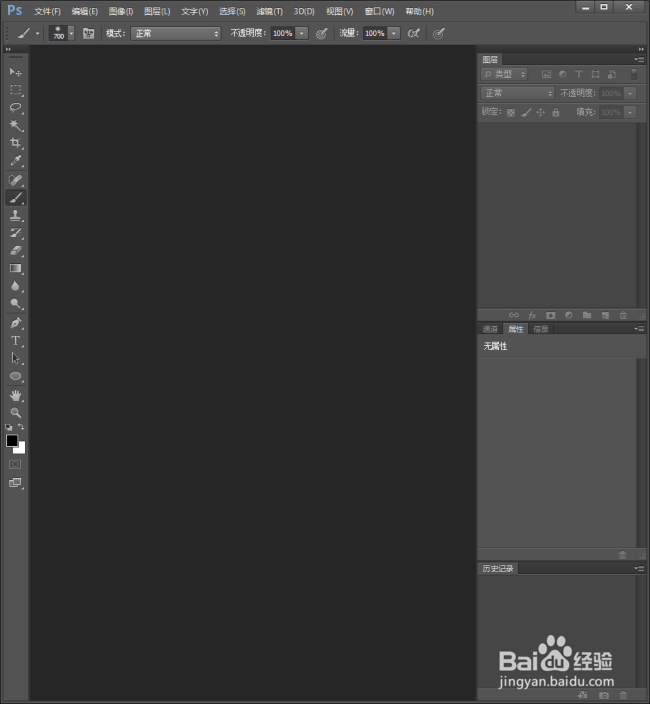
2、打开待换天的图片。

3、再打开另一张天空图案丰富的图片。目的是把这张图片的天空图案直接应用到上面那张图片。

4、使用选框工具,选中天空部分。

5、按Ctrl+J,把天空图案复制到新的图层1。
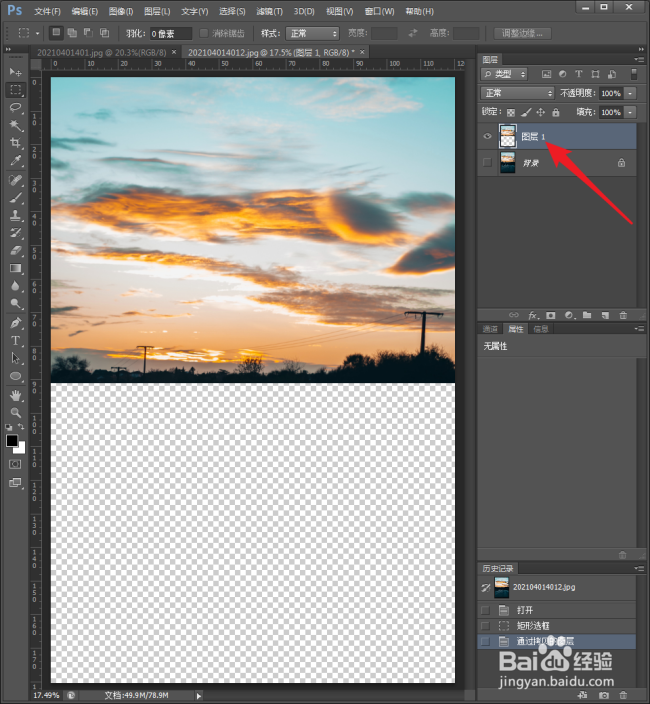
6、把图层1拖动到目标原图中。
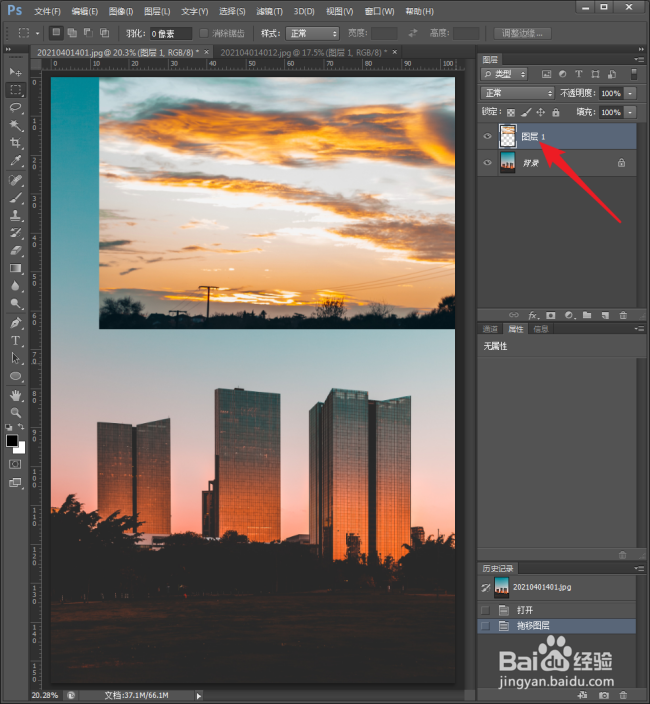
7、按Ctrl+T,调整图层1尺寸。
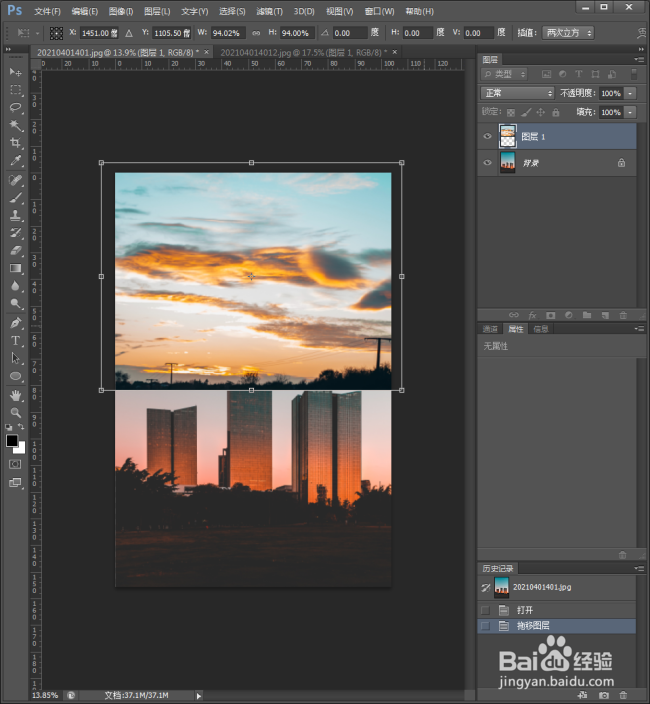
8、为了方便观察,可以把图层1的填充度调小,再改变尺寸,放到最合适的位置。
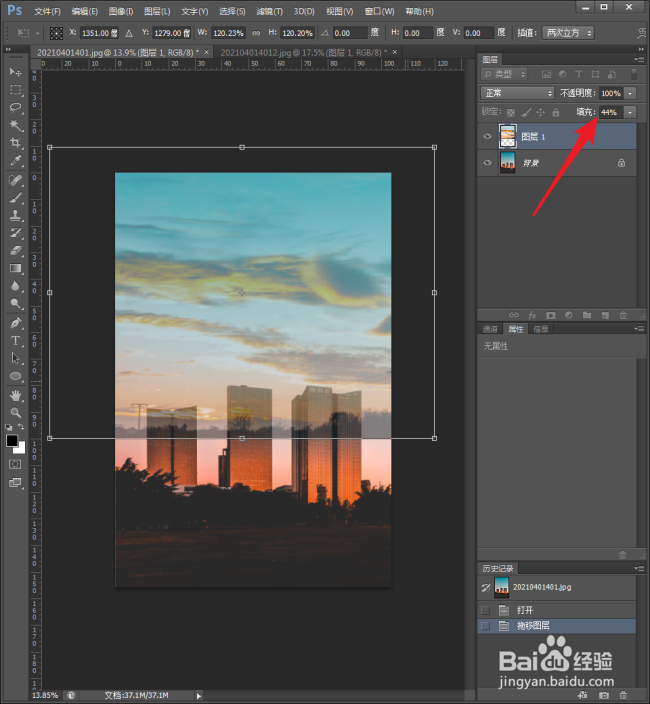
9、改回透明度,在图层1中建立一个蒙版。
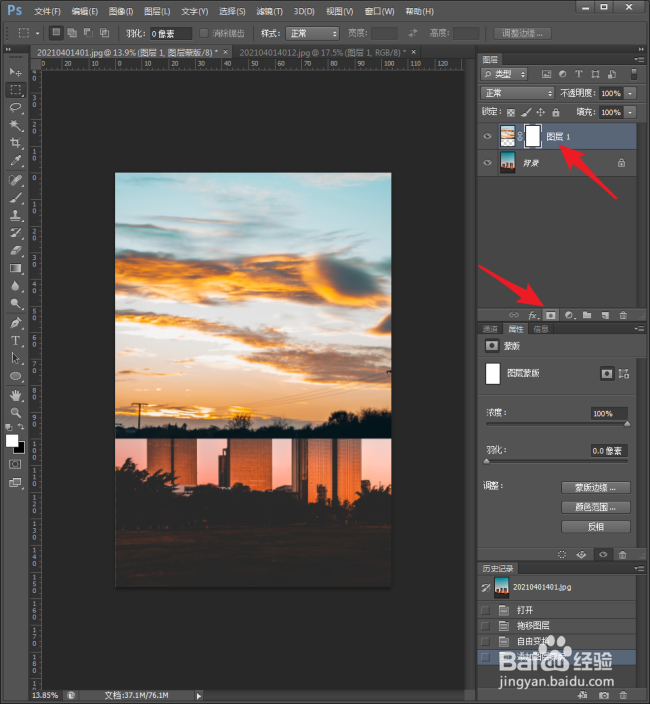
10、把蒙版填充为纯黑色。
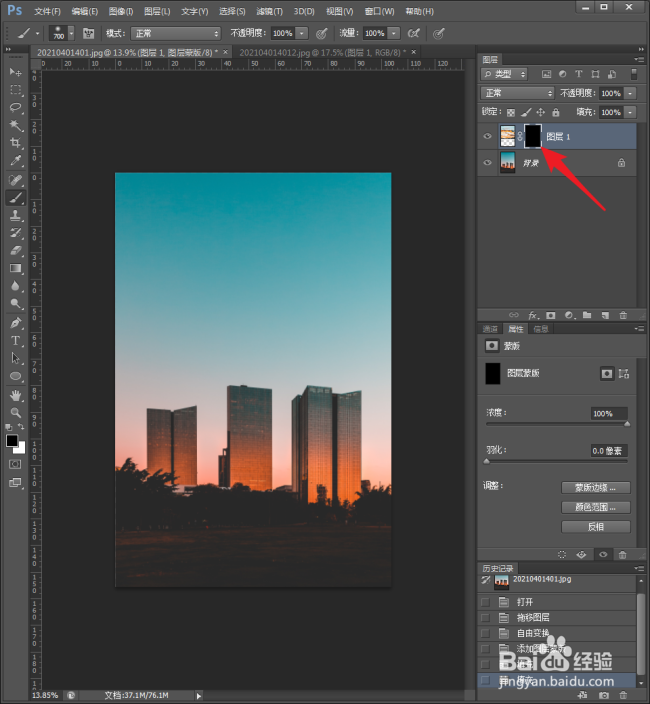
11、点击画笔工具,使用白色。
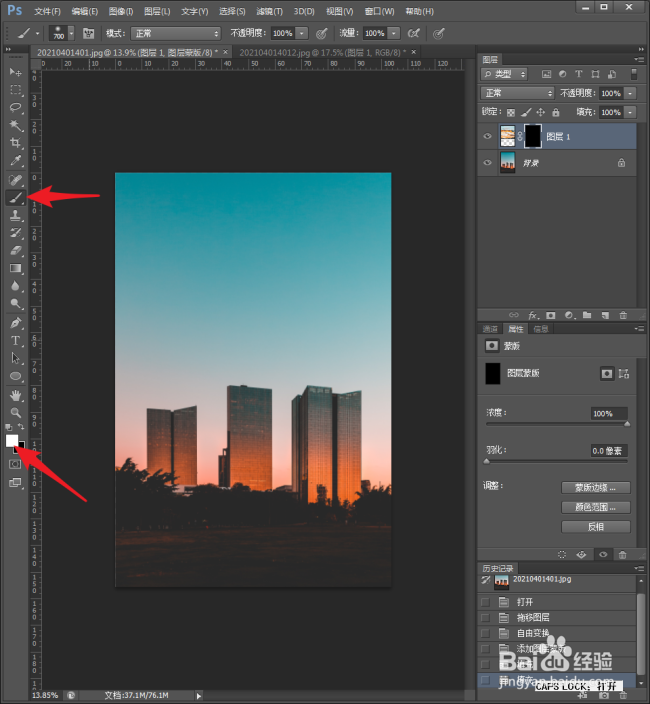
12、笔刷选择合适的大小,并使用柔边。
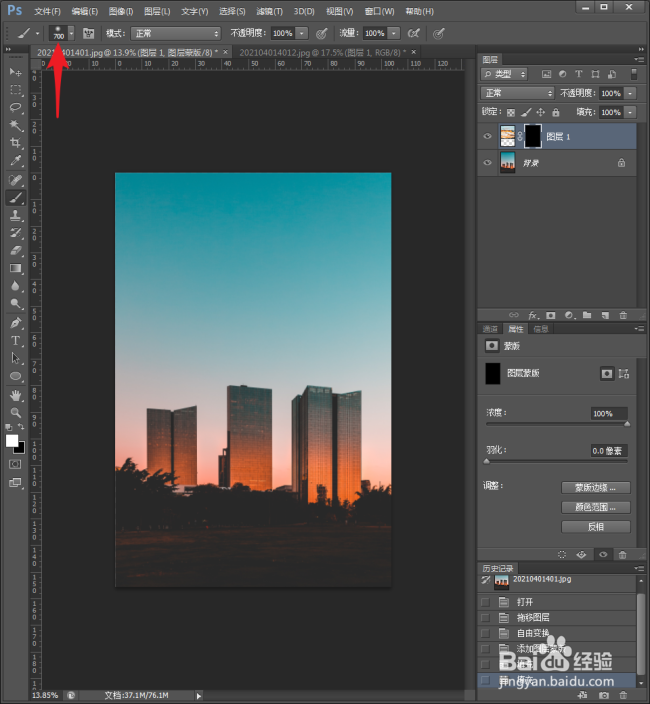
13、笔刷在蒙版中进行绘制,绘制过的地方,就显出了图层1的天空内容。
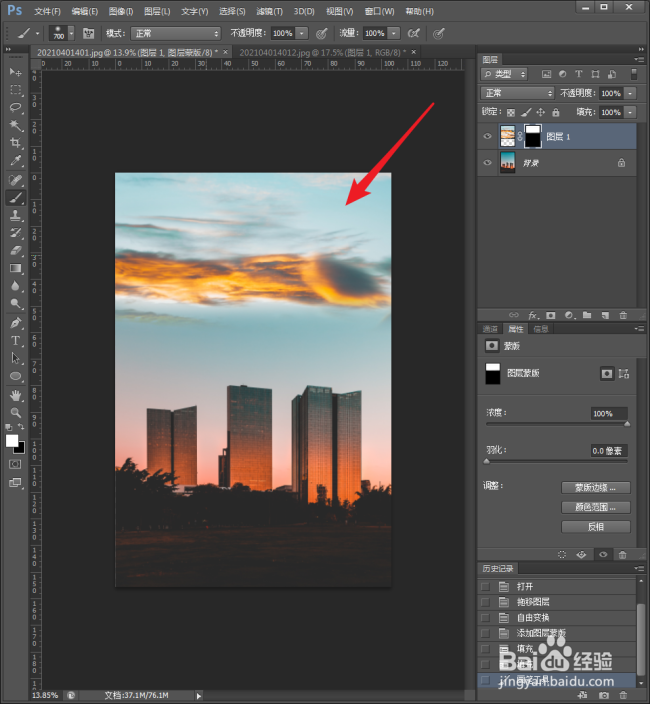
14、建筑物位置减小笔刷,小心绘制,天空就被画出来了,从而实现了换天。

声明:本网站引用、摘录或转载内容仅供网站访问者交流或参考,不代表本站立场,如存在版权或非法内容,请联系站长删除,联系邮箱:site.kefu@qq.com。
阅读量:43
阅读量:95
阅读量:82
阅读量:39
阅读量:33